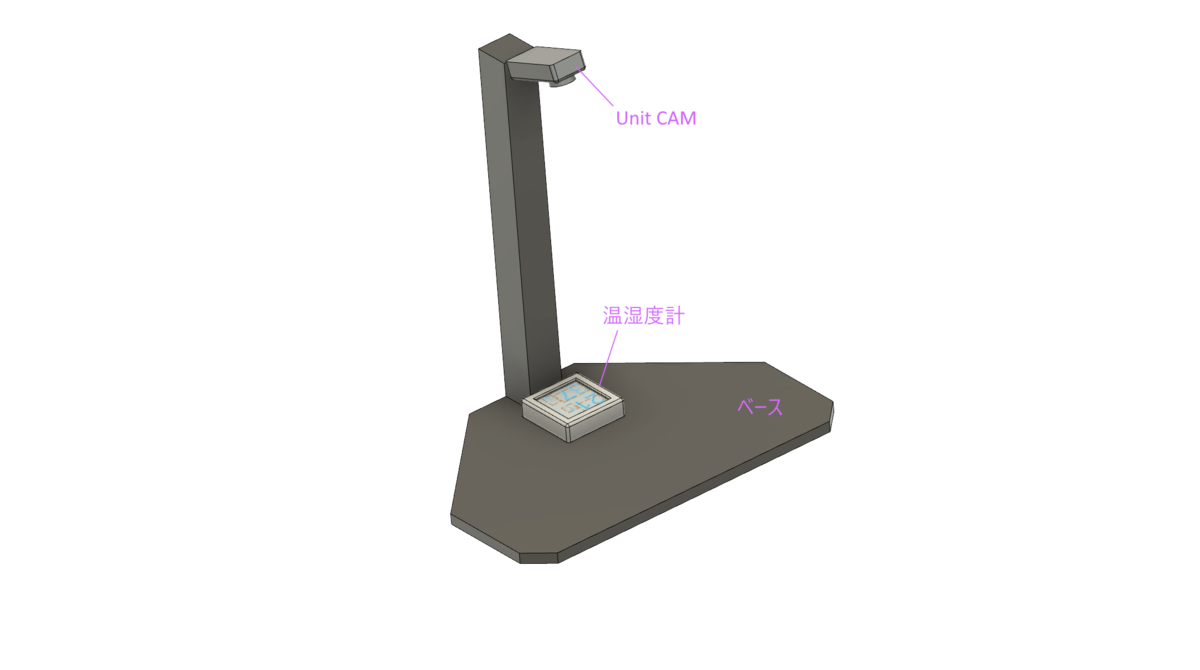背景と目的
APIGatewayとLambdaを一緒に使う場合、設定項目がたくさん用意されていて自由度は高いのだが、いろいろありすぎてどんな時に何をすればいいかわからなくなる。公式ドキュメントを読まずともある程度のことが分かるようにメモしておく。
前提
APIGateway
設定
バイナリメディアタイプ
バイナリとして受け入れるContent-Typeを設定する。たとえば、application/octet-streamやimage/jpegなど。設定しておかないと、Unsupported Media Typeというレスポンスが帰ってきてしまう。ここで設定したら、統合リクエスト>マッピングテンプレートの$input.bodyにbase64エンコードされた文字列が入るようになる。
リソース
メソッドリクエスト
編集中
統合リクエスト
HTTPヘッダー
マッピングテンプレート
リクエストのパススルー
- そのままだと、リクエストボディがJSONであることを期待して、jsonパースしてLambdaの引数event.body-jsonに入れる。JSONパースできない場合、Lambdaに到達する前に怒られる。
Content-Typeがtext/plainの場合
以下のようにすれば文字列を入れられる。
"body-json": "$input.body"
Content-Typeがapplication/octet-streamなどのバイナリの場合
以下のようにすれば、base64エンコードされた文字列がLambdaに渡される。もちろん、先述のバイナリメディアタイプの設定が事前にされている必要がある。
"body-json": "$input.body"
統合レスポンス
統合レスポンスは、Lambdaからのレスポンス内容に応じて、メソッドレスポンスに伝える形式を定義する部分。おそらくエラー時の整形の時に一番気を使うと思われるので、エラー処理に絞ってメモする。
Lambda エラーの正規表現
まず、PythonランタイムのLambdaで、エラーが起きた時や以下のようにわざとエラーを起こしてみると、
raise Exception("設定した文字列")
Lambdaからのレスポンスとして、統合レスポンスに以下のようなJSONが伝わる。(自前でカスタム定義することも可能だが、特に何もしなければ)
{
"errorMessage": "設定した文字列",
"errorType": "エラータイプ",
"stackTrace": [
スタックトレース,
:
]
}
マッピングテンプレート
Lambda エラーの正規表現で捕まえたときに、適用される。
基本形式として、Empty、Errorが定義されているので、これを少し改造することで好きなものが作れる。
- Empty
空のJSON
#set($inputRoot = $input.path('$'))
{}
- Errorのとき
メッセージだけ。
#set($inputRoot = $input.path('$'))
{
"message" : "foo"
}
$inputRootは、先述のLambdaからのエラー時のレスポンスが入っているので、
{
"message" : "$inputRoot.errorMessage"
}
などとすれば、エラーメッセージだけ取り出せる。
- https://docs.aws.amazon.com/ja_jp/apigateway/latest/developerguide/handle-errors-in-lambda-integration.html
- https://docs.aws.amazon.com/ja_jp/apigateway/latest/developerguide/api-gateway-mapping-template-reference.html
メソッドレスポンス
編集中
Lambda
引数event
マッピングテンプレートの生成 = リクエストのパススルーのとき
{ "body-json": "{ボディ}", "params": { "path": { "pathParameter": "value", : }, "querystring": { "queryParameter": "value", : }, "header": { "Accept": "*/*", "Accept-Encoding": "gzip, deflate, br", "Cache-Control": "no-cache", "CloudFront-Forwarded-Proto": "https", "CloudFront-Is-Desktop-Viewer": "true", "CloudFront-Is-Mobile-Viewer": "false", "CloudFront-Is-SmartTV-Viewer": "false", "CloudFront-Is-Tablet-Viewer": "false", "CloudFront-Viewer-Country": "US", "Content-Type": "{Content-Type}", "Host": "{api-id}.execute-api.ap-northeast-1.amazonaws.com", "User-Agent": "PostmanRuntime/7.29.0", "Via": "1.1 22512dca1de1fae848b2509fed0309aa.cloudfront.net (CloudFront)", "X-Amz-Cf-Id": "FXfKr5sbNKhgGGfyTwehKew20UNqXsoPp7xyDL-y8TqgAkwCnWr94w==", "X-Amzn-Trace-Id": "Root=1-6215f7c0-12c8260b2b11d6fe7f74d914", "X-Forwarded-For": "54.86.50.139, 130.176.137.78", "X-Forwarded-Port": "443", "X-Forwarded-Proto": "https" } }, "stage-variables": { "type": "object", "description": "ステージ変数" }, "context": { "account-id": "", "api-id": "{api-id}", "api-key": "", "authorizer-principal-id": "", "caller": "", "cognito-authentication-provider": "", "cognito-authentication-type": "", "cognito-identity-id": "", "cognito-identity-pool-id": "", "http-method": "POST", "stage": "{デプロイ先ステージ}", "source-ip": "{アクセス元IPアドレス}", "user": "", "user-agent": "********************", "user-arn": "", "request-id": "xxxxxxxx-xxxx-xxxx-xxxx-xxxxxxxxxxxx", "resource-id": "{リソースID}", "resource-path": "{リソースパス}" } }
event.params.header
event.body-json
- APIGateway>統合リクエスト>マッピングテンプレートで、リクエストのパススルーを選んだ場合、リクエストボディがそのまま入るが、JSONである必要がある。
- JSON以外の場合は、APIGateway>統合リクエスト>マッピングテンプレートを参照。
event.stage-variables
APIGatewayのステージ変数で定義した値が入る。
{ "stage-variables": { "abc": "value", : } }